Tutorial
Polski
Transcribathon Warszawa 2017
Witaj na transcribathon.eu!
Oto poradnik polskojęzyczny.
Transcribathon Europeana 1914-1918 jest inicjatywą crowd-sourcingową mającą na celu transkrypcję i opracowanie przypisów do dokumentów z czasów pierwszej wojny światowej zgromadzonych w internetowym archiwum Europeana 1914-1918.
Pierwsze kroki w ramach Transcribathonu!
KROK 1: Zarejestruj się
By móc korzystać ze wszystkich funkcji tej strony, stwórz tutaj konto.
KROK 2: Rozejrzyj się i rozpocznij transkrypcję
Jako zarejestrowany użytkownik możesz wykonywać transkrypcje, przypisy i geotagować wszystkie dokumenty na naszej stronie. Pełną kolekcję dokumentów znajdziesz tutaj.
Przeglądaj kolekcję strona po stronie lub zawęź wyszukiwanie pod kątem języka, rodzaju dokumentu lub stopnia ukończenia.
Możesz także wziąć udział w naszych specjalnych ‘Wyścigach’ o punkty (‘Mile’) z pozostałymi transkrybentami lub przejrzeć nasze polecane tematy by odkryć wybrane przez nas historie.
Twórz zespoły i dołącz do naszych wydarzeń!
KROK 3: Tworzenie zespołów
Znajdź portal Zespołów klikając w sekcję Zespoły i Kampanie w prawym górnym rogu swojego profilu. Kliknij Utwórz zespół i wypełnij formularz. Jako administrator zespołu możesz zapraszać do niego innych użytkowników. Dowiedz się więcej o różnych rodzajach zespołów i ich funkcjach tutaj.
KROK 4: Dołączanie do zespołów
By dołączyć do istniejącego Otwartego (publicznego) zespołu, wybierz go z listy Otwartych zespołów na portalu Zespoły i kliknij przycisk Dołącz do tego zespołu. By dołączyć do Prywatnego zespołu potrzebujesz kodu dostępu wygenerowanego przez jego administratora.
KROK 5: Dołączanie do wydarzeń
By wziąć udział w specjalnym wydarzeniu transkrybenci muszą stworzyć Prywatne zespoły. Postępuj tak jak to opisano w Kroku 3 po czym na dole, w polu Kod kampanii wpisz specjalny kod kampanii. Gdy utworzysz już zespół, możesz zaprosić do niego innych użytkowników, a następnie wziąć z nimi udział w danym wydarzeniu. Jest też możliwość tworzenia jednoosobowych zespołów, jeśli wolisz samotną rywalizację.
UWAGA: Podczas każdego wydarzenia na Transcribathonie możesz być członkiem tylko JEDNEGO zespołu.
Pierwsze kroki
-
Część 1: Wybór dokumentu do transkrypcji

1. Kliknij ‘Stories’ (Historie) w pasku menu ‘DISCOVER’ (Odkryj) by przejrzeć nasze zbiory historii.
2. Przeglądaj strony po kolei lub zawęź wyszukiwanie pod kątem języka, typu dokumentu lub stopnia ukończenia. Możesz także wyszukiwać dokumenty za pomocą ‘tags’, co pokaże ci wybrane dokumenty z konkretnego Wyścigu lub wybranego tematu.
3. Kliknij interesującą cię 'Story' (historię). Upewnij się, że sprawdziłeś jej obecny stopień ukończenia.
4. Wybierz dokument, którego transkrypcję chciałbyś wykonać. Jeśli dopiero zaczynasz, dobrym pomysłem jest wzięcie na warsztat początku jakiejś historii, ewentualnie transkrypcji, która została już rozpoczęta przez kogoś innego.
5. Kliknij ikonę pióra by rozpocząć transkrypcję.Previous Next -
Część 2: Transkrypcja dokumentów

1. Włącz tryb pełnoekranowy, by ułatwić sobie czytanie dokumentów i wykonywanie transkrypcji. Twoje pole transkrypcji pokaże się też w trybie pełnoekranowym.
2. Dopasuj rozmiar i umiejscowienie pola transkrypcji do swoich upodobań.
3. Skorzystaj z funkcji panelu po lewej stronie lub zwiększ obraz scrollerem myszki; dopasuj widok przeciągając obraz tak, byś wyraźnie widział to, co próbujesz przepisać
4. Wpisz swoją transkrypcję. Zapoznaj się z naszym Poradnikiem Formatowania by dowiedzieć się, jak korzystać z narzędzi edytorskich i jak wykonać przejrzystą transkrypcję.
5. Zapisz transkrypcję. Upewnij się, że zapisałeś ją zanim klikniesz na kolejną stronę dokumentu. Zapisuj też postęp zanim wyjdziesz z trybu pełnoekranowego. Jeśli nie będziesz zapisywał transkrypcji na każdym kroku, może zostać utracona i będziesz musiał zacząć od nowa. -
Część 3: Dodawanie geotagów do dokumentów
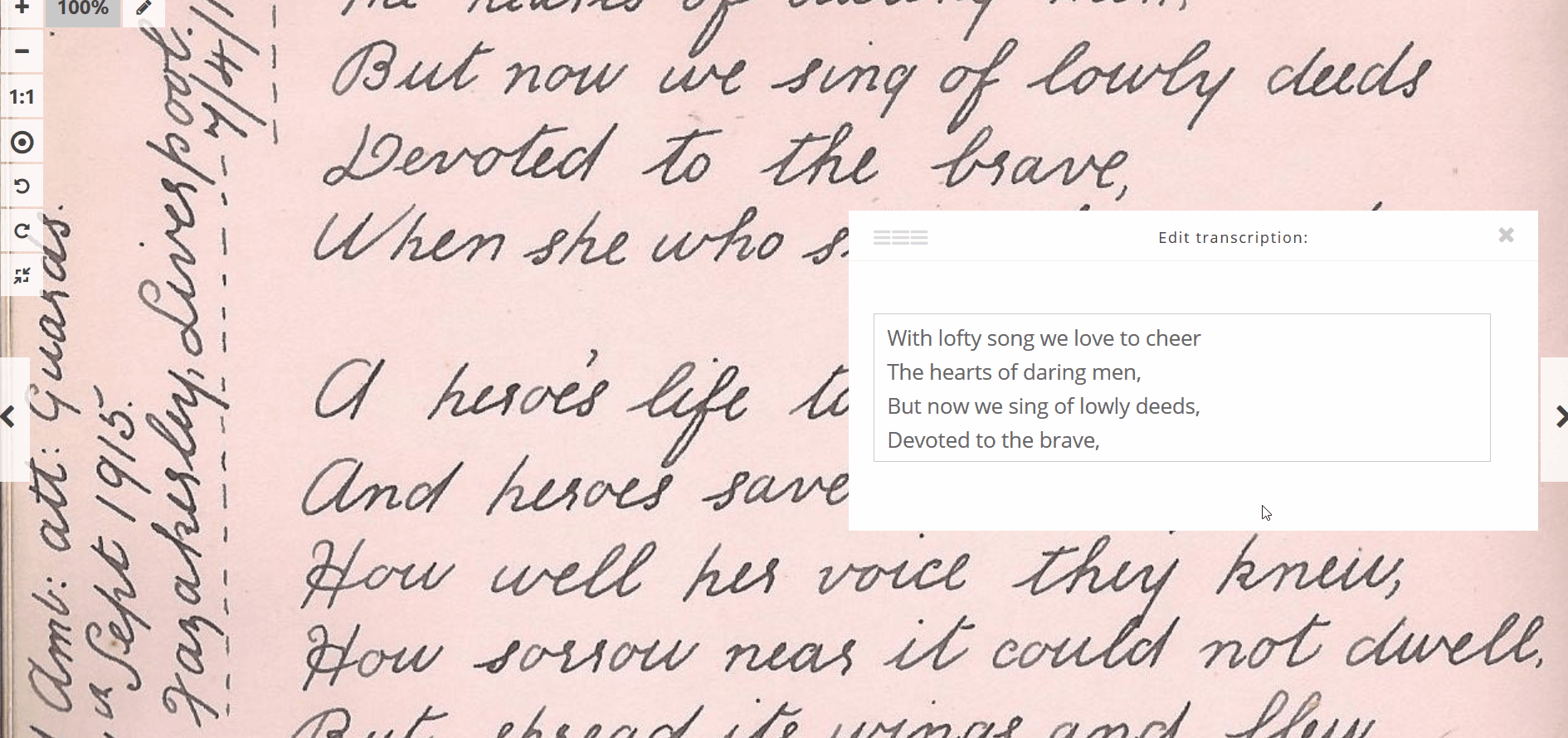
1. Przeglądając dokument możesz napotkać odniesienia do konkretnych miejsc. Nie pozwól, by ta informacja umknęła! Dodaj do dokumentu geotag.
2. Obróć obraz na tej konkretnej stronie tak, by wyraźnie odczytać miejsce. Wyjdź z trybu pełnoekranowego, by uzyskać dostęp do mapy.
3. Sprawdź, czy dany geotag został już naniesiony na mapę. W tym przykładzie miejsce historii zostało określone jako Malta, ale miejsce, które ty właśnie znalazłeś nie zostało jeszcze odnotowane.
4. Kliknij „Add location” (Dodaj miejsce)
5. Wyszukaj to miejsce w Google.
6. Powiększ mapę, by sprawdzić, czy pinezka jest w odpowiednim miejscu. Ewentualnie doprecyzuj jej umiejscowienie. Jeśli znasz dokładny adres budynku, przeciągnij na niego pinezkę.
7. Wpisz nazwę miejsca i kliknij „Save location“ (Zapisz miejsce).
8. Zobaczysz teraz na mapie dokumentu swój nowy geotag. Do każdego elementu możesz dodać kilka różnych miejsc.Previous Next
Do ukończenia każdej transkrypcji niezbędne jest wzajemne wsparcie. Minimalizuje ono margines błędu i usprawnia komunikację między transkrybentami.
Proces transkrypcji każdej historii i każdego elementu w ramach Europeana Transcribathon 1918 podzielony jest na 4 etapy:
| PUSTO | PASEK ŻÓŁTY | POMARAŃCZOWY | ZIELONY | ||||
| 1.NIE ROZPOCZĘTA |
2. EDYCJA | 3. RECENZJA | 4. UKOŃCZONA | ||||
| Transkrypcja nie została jeszcze rozpoczęta | Transkrypcja została rozpoczęta, lecz jeszcze jej nie ukończono. Można dodawać do niej elementy i ją redagować. | Transkrypcja została zakończona, lecz musi zostać zatwierdzona przez ‘Mentor’ (Mentora) lub ‘Champion’ (Mistrza). | Transkrypcja została zakończona i sprawdzona. Nie można wprowadzać do niej dalszych zmian. | ||||
Każdy może rozpocząć transkrypcję dokumentu, lecz dopiero po zdobyciu wyższego poziomu możesz zatwierdzać i zamykać transkrypcje. Dowiedz się więcej o Poziomach na naszej stronie internetowej »
Znalazłeś na Europeana 1914-1918 ciekawy odręczny dokument, który chciałbyś przepisać lub którym chciałbyś podzielić się z innymi na Transcribathonie?
Wystarczy wejść na stronę Europeana 1914-1918, znaleźć wybraną 'Story' (historię) i kliknąć link ‘Transcribe at transcribathon.eu’ pod polem obrazów.
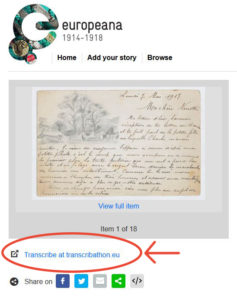
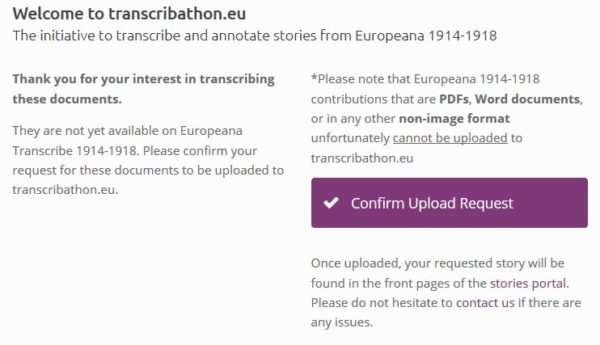
Zostaniesz przekierowany na transcribathon.eu, gdzie musisz kliknąć 'Confirm Upload Request' (Potwierdź wniosek o dodanie).
Gdy wniosek zostanie potwierdzony, nasz zespół przejrzy wnioskowany dokument i wkrótce powinien zostać udostępniony do transkrypcji.
Zespoły i Transkrybenci
Tworzenie i dołączanie do zespołów
Oprócz samodzielnej transkrypcji dokumentów można także tworzyć i dołączać do zespołów transkrybentów. Są dwa rodzaje zespołów: Zespoły otwarte i Zespoły prywatne.
Ludzie dołączają do zespołów z różnych powodów. Przykładowo, by zrobić grupową transkrypcję określonego rodzaju dokumentu lub z określonego języka, by dołączyć do specjalnego wydarzenia, lub po prostu by popracować ze znajomymi.
Można być członkiem kilku różnych Otwartych i Prywatnych zespołów jednocześnie.
Portal Zespołów znajdziesz na swoim profilu w zakładce ![]() 'Teams & Runs' (Zespoły i Wyścigi).
'Teams & Runs' (Zespoły i Wyścigi).
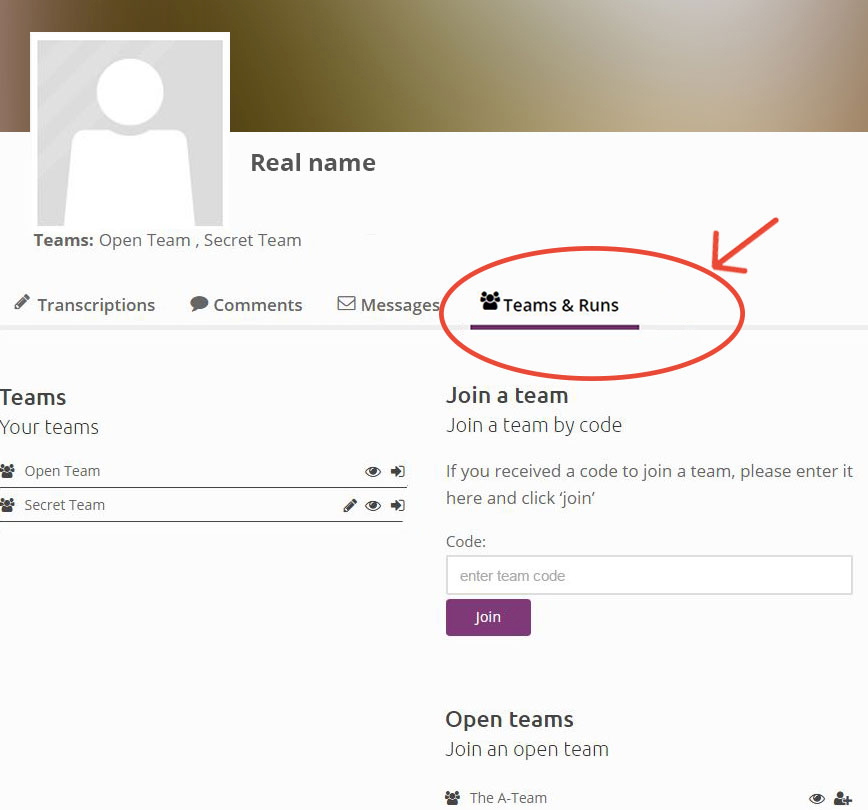
Zespoły Otwarte
Zespoły otwarte to publiczne zespoły, do których transkrybenci mogą dołączyć w każdej chwili. Są otwarte dla wszystkich i możesz dołączyć do tylu, ile chcesz.
W sekcji 'Open Teams' portalu Zespoły znajdziesz wszystkie otwarte zespoły zarejestrowane na Transcribathonie. Kliknij ikonę ![]() 'Join' by dołączyć do któregoś z nich.
'Join' by dołączyć do któregoś z nich.
Gdy zostajesz członkiem zespołu, twoje postępy wliczają się do postępów całego zespołu. Możesz w każdym momencie wejść na Stronę Zespołu poprzez zakładkę 'My Teams' (Twoje Zespoły) na twoim profilu.
Zespoły Prywatne
Podobnie jak zespoły otwarte, Private Teams (Zespoły Prywatne) są trwałymi kooperatywami. Są jednak prywatne, więc nie można do nich dołączyć samodzielnie – trzeba zostać zaproszonym przez administratora zespołu lub uzyskać dostęp do kodu zespołu (generowanego przez administratora).
Zespoły prywatne są istotne zwłaszcza podczas Specjalnych wydarzeń transcribathonowych, które odbywają się regularnie w różnych miastach Europy. By wziąć udział w tych rywalizacjach, transkrybenci proszeni są o tworzenie lub dołączanie do Zespołów prywatnych, których członkowie wspólnie pracują na wynik całej grupy.
Uczestnicy Specjalnego wydarzenia transcribathonowego nie mogą dołączyć w jego ramach do więcej niż jednego Zespołu prywatnego.
Po zakończeniu wydarzenia zespoły te mogą dalej prowadzić transkrypcję jako zwykłe Zespoły prywatne.
Tworzenie zespołów otwartych i prywatnych
By utworzyć nowy zespół, znajdź portal Zespołów i wypełnij formularz, który ukaże się po kliknięciu ‘Create a Team’ (Utwórz Zespół) (zdjęcie po prawej). Będziesz musiał wybrać nazwę zespołu oraz jej skróconą formę, która ukaże się koło twojej nazwy użytkownika. Następnie możesz napisać krótki opis zespołu, przykładowo wyjaśniając jego cel.
By utworzyć zespół otwarty, pozostaw pole kodu puste.
By utworzyć zespół prywatny, kliknij 'Refresh' ![]() (przycisk odśwież) znajdujący się obok pola kodu, by wygenerować kod dostępu.
(przycisk odśwież) znajdujący się obok pola kodu, by wygenerować kod dostępu.
Specjalne wydarzenia transcribathonowe
Jeśli chcesz utworzyć zespół prywatny na użytek Specjalnego wydarzenia transcribathonowego, wpisz specjalny kod w pole 'Run Code' (kod wyścigu) w formularzu Utwórz Zespół (zdjęcie po prawej). Kod ten otrzymasz online lub na wydarzeniu wprowadzającym.
By dołączyć do Specjalnego wydarzenia transcribathonowego w ramach już istniejącego zespołu prywatnego administrator tego zespołu musi zarejestrować się w nim w imieniu wszystkich członków. Jako administrator możesz to zrobić w portalu Zespoły klikając ikonę pióra ![]() koło nazwy zespołu w menu ‘Your Teams’ (Twoje Zespoły), a następnie wpisując kod kampanii w polu 'RUNS' (WYŚCIGI) (zdjęcie poniżej).
koło nazwy zespołu w menu ‘Your Teams’ (Twoje Zespoły), a następnie wpisując kod kampanii w polu 'RUNS' (WYŚCIGI) (zdjęcie poniżej).
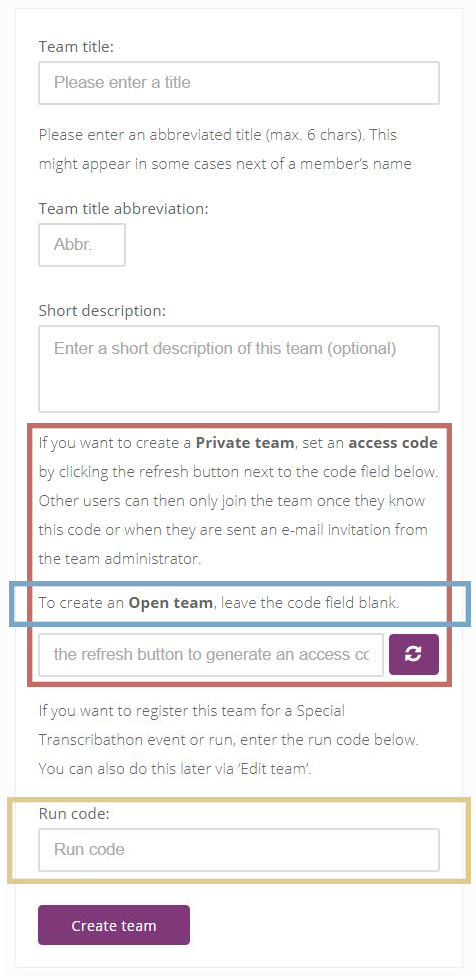
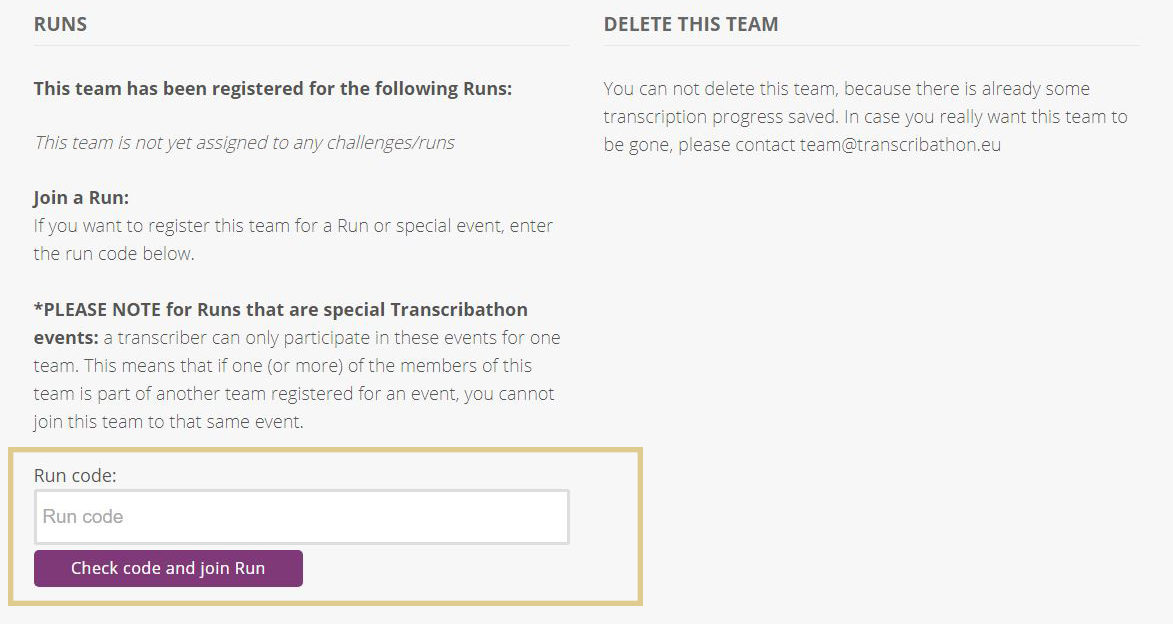
Gdy już dołączysz do zespołów, możesz w każdej chwili wejść ich Strony przez swój profil – znajdziesz je po lewej stronie w sekcji Twoje Zespoły.
Na Stronie Zespołu znajdziesz pozostałych członków swojego zespołu i będziesz mógł śledzić jego grupowe postępy w ramach Transcribathonu. Na postęp twojego zespołu składają się liczba mil i znaków wszystkich jego członków. Dowiedz się więcej o naszym systemie punktowym tutaj »
Na stronie 'Top Transcribers' (Najlepsi Transrybenci) znajdziesz ranking Najlepszych Zespołów, na którym możesz zobaczyć dokonania swojego zespołu na tle pozostałych.
By porozmawiać z członkami zespołu możesz wysłać im prywatną wiadomość klikając przycisk 'Message' ![]() (Wiadomość) na ich profilu. Wpisz swoją wiadomość w pole chatu. Wszystkie swoje chaty znajdziesz także w sekcji 'Messages' (Wiadomości).
(Wiadomość) na ich profilu. Wpisz swoją wiadomość w pole chatu. Wszystkie swoje chaty znajdziesz także w sekcji 'Messages' (Wiadomości).
Możesz też dyskutować publicznie na temat konkretnych dokumentów poprzez chat 'Notes and Questions' (Uwagi i Pytania) w prawym dolnym rogu widoku dokumentu. Korzystając z tego narzędzia możesz pisać nowe komentarze oraz odpowiadać na już zamieszczone.
Za każdym razem, gdy przyczyniasz się do ukończenia transkrypcji na Europeana Transcribathon 1914-1918, otrzymujesz punkty. Na Transcribathonie te punkty nazywamy ‘Miles' (Milami) i symbolizują one odległość przebiegniętą od samego początku.
Przepisując dokumenty otrzymujesz punkty w oparciu o całkowitą ilość znaków, jaką przepisałeś podczas Transcribathonu. Dodatkowe Mile przyznawane są po osiągnięciu nowego słupka milowego, przykładowo po przepisaniu ponad 200, czy ponad 500 znaków. Formatowanie i spacje nie wliczają się do całkowitej liczby znaków.
Ta tabelka pokazuje, w jaki sposób przyznawane są Mile:
| Czynność | Słupek milowy | Odległość (Przebiegnięte Mile) |
| Transkrypcja
|
200 znaków | 1 |
| 500 znaków | 3 | |
| 1.000 znaków | 5 | |
| 5.000 znaków | 10 | |
| 7.500 znaków | 15 | |
| 10.000 znaków | 20 | |
| Każde kolejne 1 000 znaków | 7 |
|
| Utworzenie konta | 1 | |
| Każde 10 tagów geograficznych | 1 |
|
| Każde 20 Adnotacji (Opisy i Przypisy) | 1 | |
| Oznaczenie elementu jako Skończony | 1 |
|
Swoje Mile i Całkowitą Liczbę Znaków znajdziesz na profilu w sekcji ‘Transcriptions’ (Transkrypcje).
Gromadząc Mile zbliżasz się także do kolejnych poziomów i specjalnych uprawnień z nimi związanych!
Poniższa tabelka prezentuje nasze poziomy, liczbę mil niezbędną do ich osiągnięcia, oraz uprawnienia zdobywane na każdym poziomie:
| Poziom | Wymagana Ilość Mil | Uprawnienia Transkrypcyjne |
| Recruit (Rekrut) |
1 Mila (Kontoerstellung) |
· Zwykłe uprawnienia użytkownika: transkrypcja i redakcja |
| Runner (Biegacz) |
25 Mil | · Zwykłe uprawnienia użytkownika · Oznaczanie ukończonych elementów jako gotowe do recenzji |
| Champion (Mistrz) |
140 Mil | · Wszystkie uprawnienia Biegacza · Recenzje elementów i zatwierdzanie ich ukończenia |
| Mentor | Wybierani przez Administratora | · Wszystkie uprawnienia Mistrza |
Narzędzia i Formatowanie
Narzędzia specjalne

- Gdy znajdziesz słowo lub segment, którego nie potrafisz odczytać, wypełnij lukę w swojej transkrypcji ‘Missing Tool’
 (narzędziem Brak).
(narzędziem Brak). - Zaznacz swoją propozycję słowa lub frazy, co do której nie jesteś pewien Unclear tool(narzędziem Niejasne).
- Oznacz ewentualne obrazy, puste strony lub inne cechy charakterystyczne dokumentu 'Comment Tool' (narzędziem Komentar). Przykładowo, jeśli dokument jest dwustronny, użyj tego narzędzia, by oznaczyć, że wykonałeś transkrypcję lewej lub prawej strony To ułatwi jego odczytanie. Wystarczy napisać komentarz, zaznaczyć jego tekst i kliknąć narzędzie Komentarz.
Oprócz transkrypcji tekstu i tagowania miejsc, zachęcamy także do robienia adnotacji do poszczególnych dokumentów. Tagując daty, opisując obrazki i dodając dodatkowe szczegóły i źródła pomagasz poszerzyć naszą wiedzę na temat danego dokumentu i sprawiasz, że jest bardziej przystępny.
Pod panelem z mapą i transkrypcją znajdziesz następujące pola 'Enrichments' (adnotacji).
Opis
 To pole tekstowe znajduje się bezpośrednio pod panelem transkrypcji. Aktywuje się je wciskając ikonę pióra
To pole tekstowe znajduje się bezpośrednio pod panelem transkrypcji. Aktywuje się je wciskając ikonę pióra ![]() . Można wpisać w nim ogólny opis danego elementu i szczegółowo opisać obrazy i obiekty, które mogą się w nim pojawić (n.p. opis obrazka na znaczku pocztowym lub poszczególnych zdjęć w albumie fotograficznym). Postaraj się o szczegółowość i zapisz opis w formacie opis elementu: szczegółowe spostrzeżenia, przykładowo: ‘Pocztówka: zdjęcie ruchliwej ulicy, Friedrichstrasse, Berlin’. Oddzielaj od siebie kolejne opisy przecinkami (,) lub średnikami (;).
. Można wpisać w nim ogólny opis danego elementu i szczegółowo opisać obrazy i obiekty, które mogą się w nim pojawić (n.p. opis obrazka na znaczku pocztowym lub poszczególnych zdjęć w albumie fotograficznym). Postaraj się o szczegółowość i zapisz opis w formacie opis elementu: szczegółowe spostrzeżenia, przykładowo: ‘Pocztówka: zdjęcie ruchliwej ulicy, Friedrichstrasse, Berlin’. Oddzielaj od siebie kolejne opisy przecinkami (,) lub średnikami (;).
Gdy w danym obiekcie nie ma do przepisania żadnego tekstu, nie zostawiaj pola transkrypcji pustego! Wpisz proszę opis obiektu zarówno w polu transkrypcji jak i w polu opisu. Przykładowo, Transkrypcja: ‘Pocztówka’, Opis: ‘Pocztówka: zdjęcie ruchliwej ulicy, Friedrichstrasse, Berlin’.
Języki
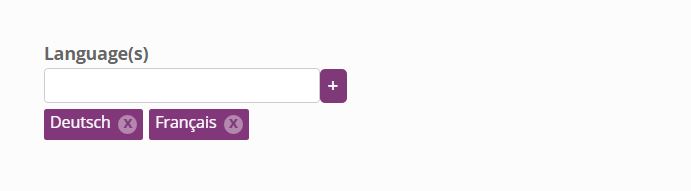
Określ język, w którym napisano dany obiekt. Jeśli posłużono się kilkoma językami, wypisz je wszystkie.
Daty dokumentu
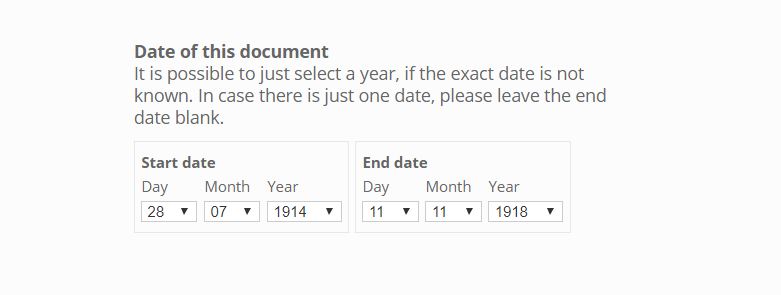 Dodaj daty (początkową i/lub końcową) jeśli pojawiają się w dokumencie. Jeśli któreś szczegóły nie zostały wymienione w tekście (n.p. konkretne dni i miesiące), pomiń je.
Dodaj daty (początkową i/lub końcową) jeśli pojawiają się w dokumencie. Jeśli któreś szczegóły nie zostały wymienione w tekście (n.p. konkretne dni i miesiące), pomiń je.
Kategoria dokumentu
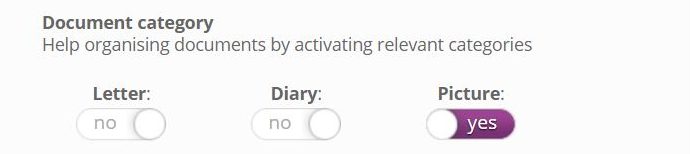
Napisz, czy dany obiekt jest częścią 'Diary' (pamiętnika), 'Letter' (listu), czy 'Picture' (zdjęciem) klikając 'yes' (tak) pod odpowiednimi kategoriami. Zauważ proszę, że kategorie te są dość ogólne i mogą obejmować szereg rzeczy, n.p. pocztówki zaliczają się do kategorii ‘Letter’, zaś rzeczy takie jak albumy z autografami, tomiki poezji i albumy fotograficzne są uznawane za ‘Diary’.
Słowa kluczowe
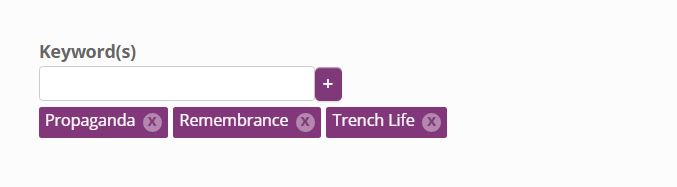
Załącz słowa kluczowe opisujące cel danego obiektu lub kluczowe motywy pojawiające się w tekście.
Front

Możesz dodać informację, z którego frontu wojennego pochodzi dane źródło, n.p. ‘Tyły’ lub ‘Front Wschodni’.
Inne źródła
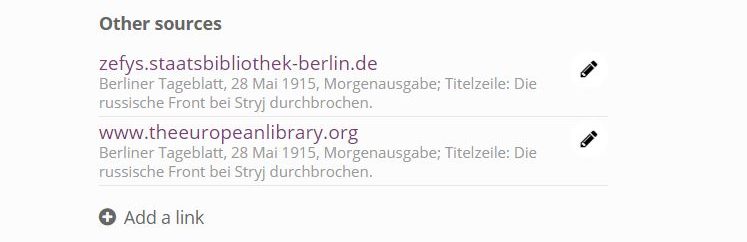
Przy pomocy tego narzędzia możesz dodać bardziej szczegółowe informacje z innych stron internetowych, które pomogą wzbogacić wiedzę o dokumencie i/lub czymś w nim wymienionym. Przykłady: link do szczegółowego opisu danej bitwy, wydarzenia lub miejsca wymienionego w tekście, linki do cyfrowych wersji gazet pojawiających się na zdjęciach lub jako wycinki. Kliknij ‘Add a Link’ (Dodaj link) i podaj informacje, o które zostaniesz poproszony.
Prosimy, byś starał się sporządzać transkrypcję zgodnie z następującymi wskazówkami, tak by ostateczny tekst był przejrzysty i łatwy do odczytania.
- Zachowaj oryginalny podział na wiersze. Poniżej znajdziesz przykład transkrypcji z prawidłowo podzielonymi wierszami. Słowa ucięte w oryginale na końcu wiersza zapisz w całości (w poniższym przykładzie patrz: [‘remembered’]).
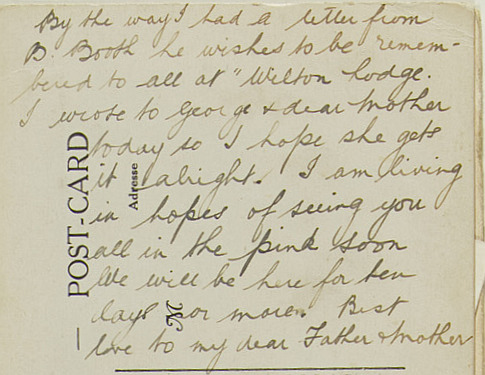
By the way I had a letter from
B.Booth he wishes to be remembered
to all at “Wilton Lodge.
I wrote to George + dear Mother
today so I hope she gets
it alright. I am living
in hopes of seeing you
all in the pink soon
We will be here for ten
days or more. Best
love to my dear Father + Mother
- Zaznacz, gdzie w dokumencie pojawiają się nagłówki, kursywa lub podkreślenia. Nagłówki oznacz tekstem pogrubionym, zaś kursywę i podkreślenia stosując przeznaczone do tego opcje formatowania.
- Przekreślenia zaznaczaj tylko tam, gdzie jest to niezbędne. Przekreślony tekst jest częsty w dokumentach pisanych odręcznie, więc włączanie go do transkrypcji może utrudnić jej lekturę. Stosuj przekreślenie tylko jeśli uważasz, ze jest istotne dla narracji a nie, przykładowo, jeśli skreślono zwykły błąd ortograficzny lub gramatyczny.
- Błędy w pisowni i gramatyce powinny pozostać niezmienione. Bardzo możliwe, że podczas transkrypcji natrafisz na starszą pisownię jakiegoś słowa lub archaiczny styl. Może się to zdarzać często i nie powinno być traktowane jako błąd. Naszym celem jest stworzenie zapisu tego, co faktycznie znalazło się w danym dokumencie, więc prosimy o zachowanie niecodziennej pisowni i form gramatycznych, nawet jeśli według współczesnych standardów wydają ci się nieprawidłowe. Jeśli jednak uważasz, że popełniono prawdziwy błąd, który powinien zostać odnotowany, możesz wpisać koło niego [SIC].
- Gdy w danym obiekcie nie ma do przepisania żadnego tekstu, nie zostawiaj pola transkrypcji pustego! Wpisz proszę opis obiektu zarówno w polu transkrypcji jak i w polu opisu. Przykładowo, Transkrypcja: ‘Pocztówka’, Opis: ‘Pocztówka: zdjęcie ruchliwej ulicy, Friedrichstrasse, Berlin’.
Wskazówki i pomoc
Wskazówki na temat transkrypcji
- Regularnie zapisuj postępy. Ważne, żebyś zapisywał każdy kolejny postęp, by zapobiec wymazaniu efektów twojej pracy. Przykładowo, pamiętaj o zapisywaniu transkrypcji zanim przejdziesz do następnej strony dokumentu oraz przed wyjściem z trybu pełnoekranowego.
- Rób możliwie precyzyjną transkrypcję – najważniejsza jest dokładność. Przepisuj wszystko, co widzisz, zachowując pierwotną formę przekazu. Błędy ortograficzne i gramatyczne można oznaczyć [SIC], lecz tylko wtedy, jeśli uważasz, że to naprawdę niezbędne.
- Nie zapominaj o szczegółach – wszystkie informacje są równie ważne. Choć szczegóły takie jak tekst drukowany, numery stron, adresy, daty i obrazy (przykładowo znaczki pocztowe) łatwo przeoczyć, ważne jest, żeby transkrypcja zawierała jak największą ilość informacji.
- Sprawdź swoją przeglądarkę. Naszą stronę najlepiej przegląda się przy pomocy Firefox i Chrome. Od czasu do czasu mogą wystąpić problemy techniczne z transkrypcją i zapisywaniem, lecz praca na tych przeglądarkach jest zwykle płynniejsza niż na pozostałych.
Oto kilka rzeczy, które możesz zrobić, gdy trudno odczytać ci jakieś słowo:
- Osadź je w kontekście – przeczytaj cały segment i sprawdź, czy naprowadzi cię on na treść brakującego słowa.
- Porównaj problematyczne litery z innymi literami z tekstu – być może autor ma przykładowo niecodzienny sposób zapisywania S lub D i widziałeś już coś podobnego w poprzednim akapicie. Spróbuj wykorzystać go do odcyfrowania tekstu.
- Zwykle najtrudniejsze do zrozumienia są nazwy miejsc, nazwiska ludzi, niecodzienne sformułowania potoczne oraz terminologia wojskowa. Świetnym pomysłem jest sięgnięcie do opisu 'Story' (historii) (lub wyszukanie go na Europeana 1914-1918) i sprawdzenie, czy twoja wersja pasuje do informacji w nim zawartych. Prawidłowość swojej wersji danego terminu lub nazwy możesz też zweryfikować przy pomocy wyszukiwarki internetowej. Dodatkowo polecamy glosariusz skrótów i akronimów wojskowych.
- Zrób sobie przerwę – zostaw problematyczne słowo na później i rusz dalej, być może coś w dalszej część tekstu wyklaruje sytuację.
- Jeśli słowo dalej nie ma sensu, oznacz swoją propozycję 'Unclear Tool' (narzędziem Niejasne) lub zaznacz dany fragment 'Missing Tool' (narzędziem Brak), by następny transkrybent mógł kontynuować twoją pracę.
Jeśli potrzebujesz dodatkowej pomocy, rzuć okiem na nasze przykładowe transkrypcje, by zaznajomić się z rodzajami tekstów zgromadzonych na naszej stronie i zobaczyć, jak dokonano ich transkrypcji w różnych językach.